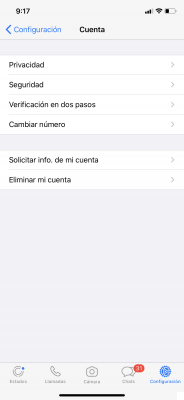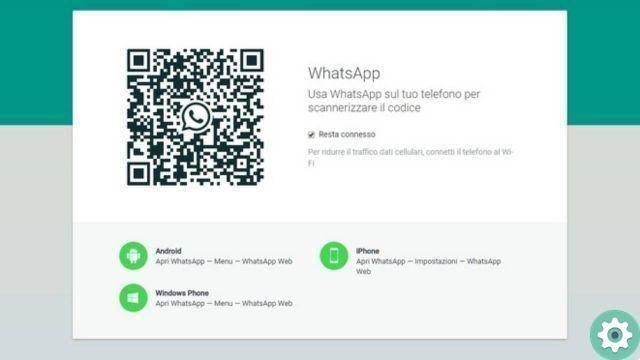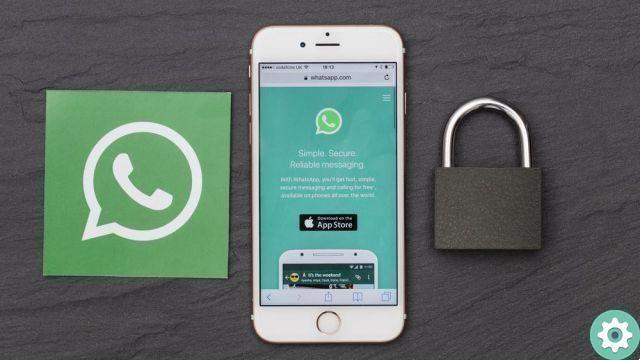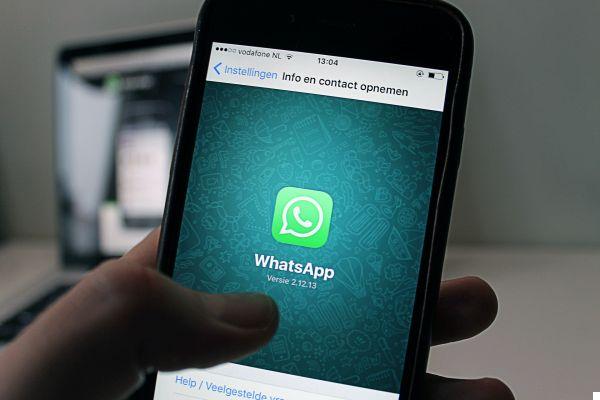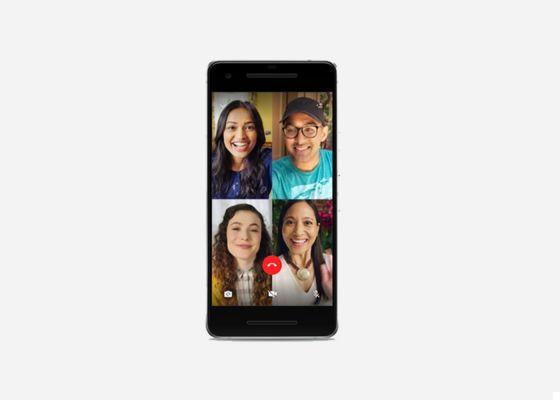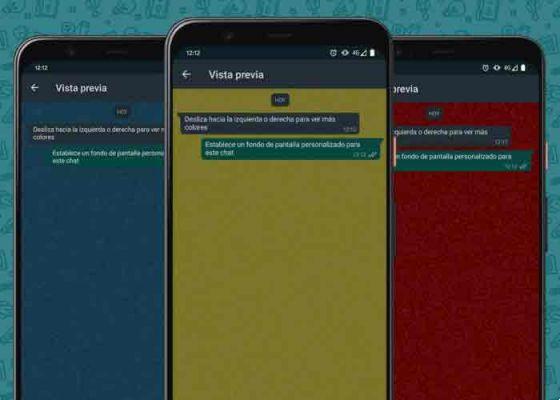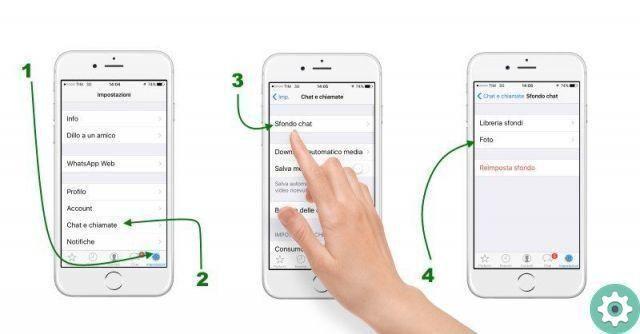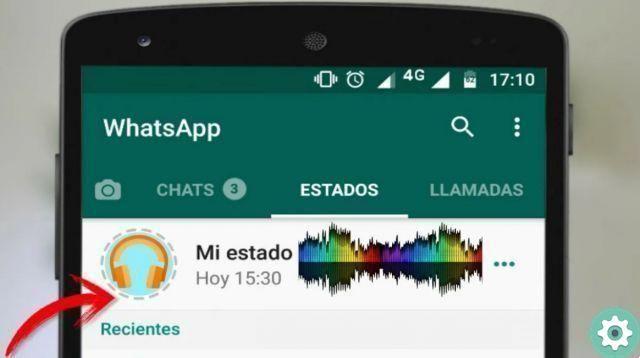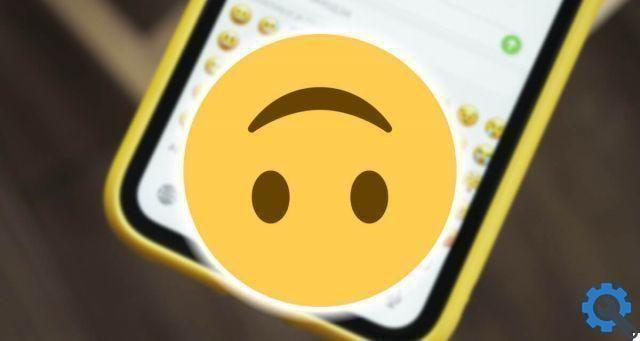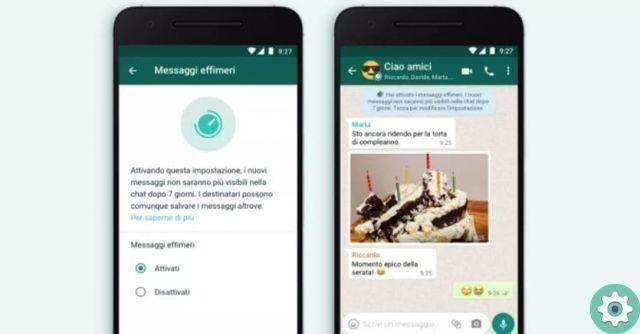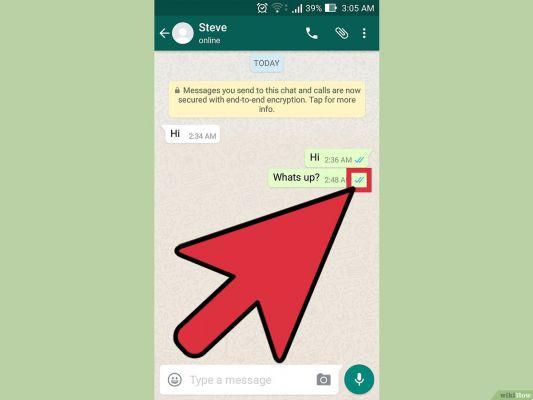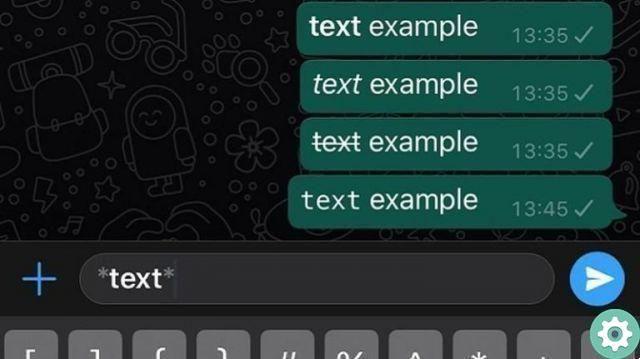Preparamos um guia para você saber como crie figurinhas com o aplicativo Sticker Studio para usar no WhatsApp. A verdade é que nem todos abandonaram o aplicativo de mensagens e a crise de reputação causada pela mudança nas condições de privacidade na plataforma do Facebook foi sendo superada gradualmente.
As figurinhas do Telegram podem ser divertidas, mas existem muitos apps e ferramentas disponíveis para criar figurinhas virtuais de todos os tipos para enviar do WhatsApp para que você possa curtir em particular com todos os seus amigos e conhecidos, seja com temas familiares ou com imagens de sua escolha para criar e compartilhar.
Passo a passo para criar os adesivos
Aqui explicamos passo a passo como criar stickers com Sticker Studio de forma rápida e fácil para você se divertir e criar suas próprias coleções:
- Primeiro você tem que baixe o aplicativo. No caso de Sticker Studio, está disponível apenas para Android, mas existem outras opções igualmente fáceis de usar que você pode instalar no seu iPhone, como Sticker Maker Studio.
- Ao abrir o aplicativo pela primeira vez, você encontrará o menu na parte superior, um botão verde com «iniciar» no centro e na parte inferior da tela outro botão verde com um sinal de mais, clique nele.
- Uma caixa de diálogo aparecerá com três opções: adesivos de texto, escolha uma foto da sua galeria ou capture uma imagem em tempo real. Você pode escolher a opção que melhor se adapta ao que deseja fazer.
- No nosso caso, escolhemos uma foto da galeria. Neste ponto, se for a primeira vez que você o usa, você tem que conceder permissões ao aplicativo para que ele possa entrar na sua galeria ou para ele usar a câmera.
- Ao escolher a imagem, você terá um menu na parte inferior da tela que permitirá recortá-la ao seu gosto: você tem o freestyle que, ao mover o dedo pela tela como um cursor, recorta as silhuetas ; você também tem cortes quadrados, circulares e triangulares.
- Você verá que existem mais algumas alternativas: estrela e coração, mas são reservados para usuários que pagaram pela versão pro dell'app Sticker Studio.
- Depois de cortar a imagem ao seu gosto, você pode adicionar outros elementos, como escrever sobre ela e ao lado dela, desenhar e fazer edições.
- Na parte inferior do menu nesta seção de edição, você encontrará o opção de configurações onde você encontrará o menu de ajuste, com o qual você pode fazer alguns retoques finais, adicionar uma moldura e redimensionar a imagem.
- Depois de concluir todos os passos para fazer o adesivo, você verá um símbolo no topo deste menu do Sticker Studio para aprovar a imagem, você deve clicar nele.
- Uma nova caixa de diálogo aparecerá na tela imediatamente, nela você precisa nomear a coleção, caso tenha feito um adesivo pela primeira vez. Esta etapa é importante porque é ela que vai permitir que você adicione as figurinhas ao seu menu do WhatsApp posteriormente.
- Depois que esta etapa for concluída, você verá que Uma nova coleção de figurinhas foi criada no app, clicando na imagem verá que pode adicionar novos autocolantes a esta coleção, repetindo todo o processo descrito acima.
- Para exportar uma coleção de figurinhas do Sticker Studio para o WhatsApp, você precisa ter pelo menos três figurinhas desenhadas e depois pode enviá-las para o menu.
- Na parte inferior da tela, depois de escolher uma coleção, você encontrará uma opção chamada adicionar ao whatsapp, quando você pressionar o aplicativo perguntará se deseja adicionar a coleção ao WhatsApp, quando você pressionar aceitar, ela será enviada automaticamente.
Agora você vê que pode rapidamente e facilmente ter todas as figurinhas para WhatsApp com Sticker Studio, sem ter que copiar todos aqueles que seus contatos lhe enviam em chats.